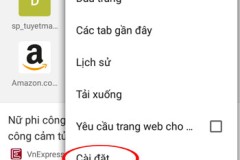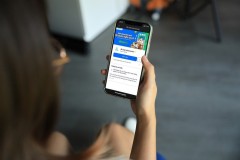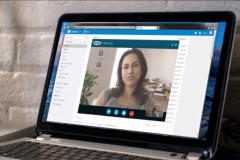Bạn giật mình khi thanh toán hóa đơn điện thoại mỗi tháng, không hiểu tại sao lại 'tốn' tiền 3G đến thế. Để không bị rơi vào tình huống 'dở khóc dở cười' như vậy hãy học cách tiết kiệm dữ liệu di động để vừa thoải mái lướt web mà không hề tốn tiền bạn nhé!
Để tiết kiệm dữ liệu 3G hiệu quả có rất nhiều cách khác nhau, mời các bạn cùng tham khảo 10 cách tiết kiệm dữ liệu 3G trên Android dưới đây của TCN
1. Tiết kiệm dữ liệu với trình duyệt Chrome
Trình tiết kiệm dữ liệu trên trình duyệt Chrome giúp tiết kiệm 51% dữ liệu, nên khi bật tính năng này lên sẽ giúp tiết kiệm đáng kể lưu lượng dữ liệu khi duyệt web. Để kích hoạt bạn mở trình duyệt Chrome lên, nhấn vào biểu tượng 3 chấm dọc ở góc trên cùng bên phải màn hình, chọn Cài đặt.
Tại đây, nhấn vào Trình tiết kiệm dữ liệu, trượt nút về Bật. Nếu bạn thường xuyên lướt web bằng Chrome thì đây là một cách tiết kiệm 3G rất hiệu quả đấy.
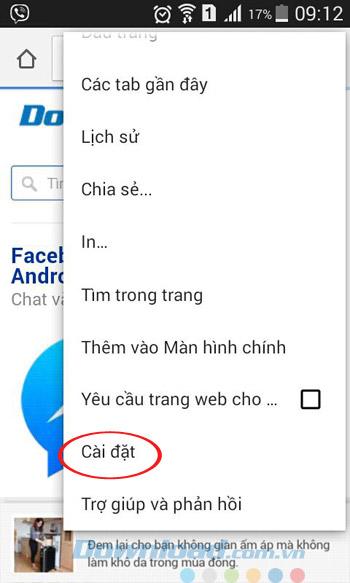
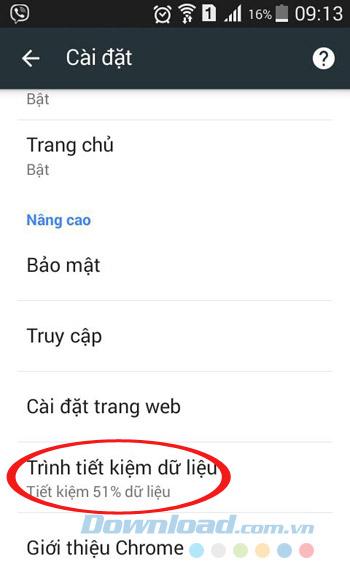
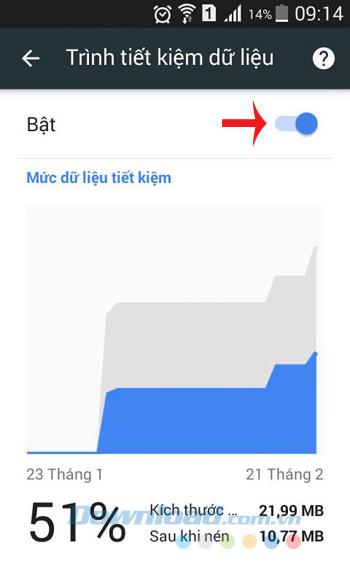
2. Tắt những đồng bộ không cần thiết
Tắt đồng bộ dữ liệu giúp tiết kiệm dữ liệu mạng, tiết kiệm pin cũng như bộ nhớ của thiết bị. Để thực hiện, chỉ cần kéo thanh thông báo và tắt tùy chọn Đồng bộ.
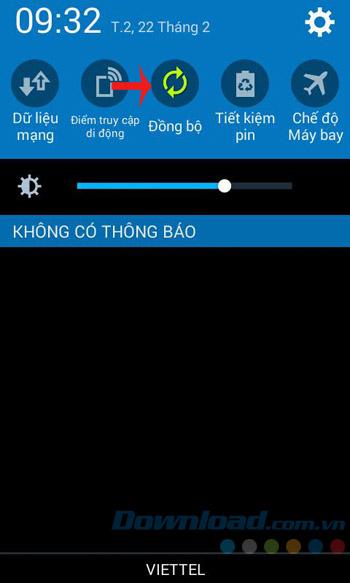
Nếu tùy chọn này không xuất hiện ở thanh thông báo thì vào Cài đặt, kéo xuống phần Tài khoản, chọn tài khoản muốn tắt đồng bộ dữ liệu. Tiếp theo, lựa chọn những mục không muốn đồng bộ. Tốt nhất bạn nên thực hiện với cả tài khoản Google, Facebook, Skype... để mang lại hiệu quả cao nhất.
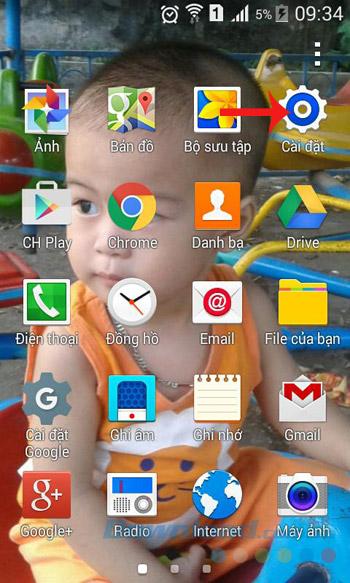
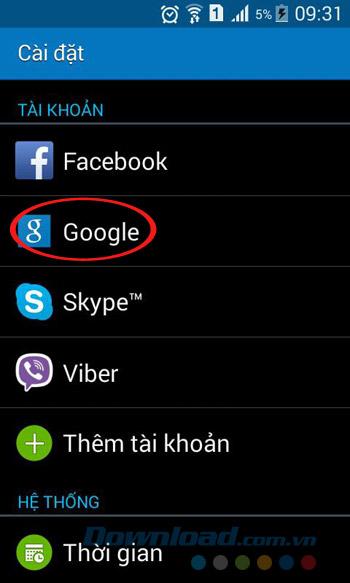
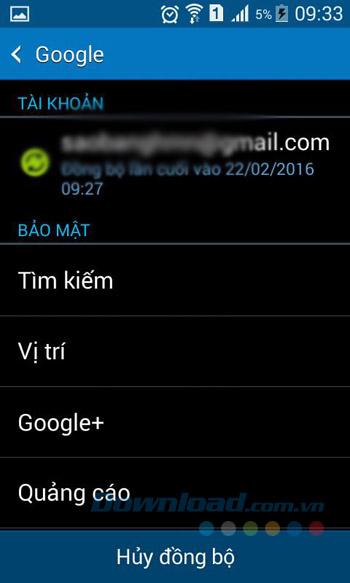
3. Giới hạn dữ liệu nền
Dữ liệu nền tiêu tốn dung lượng 3G của bạn ngay cả khi không sử dụng chúng nên tốt nhất hãy hạn chế chúng bằng cách: Nhấn vào phần Cài đặt, chọn Sử dụng dữ liệu. Sau đó, nhấn vào biểu tượng 3 chấm tròn dọc ở góc trên cùng bên phải màn hình, tích chọn vào ô Hạn chế dữ liệu dưới nền.
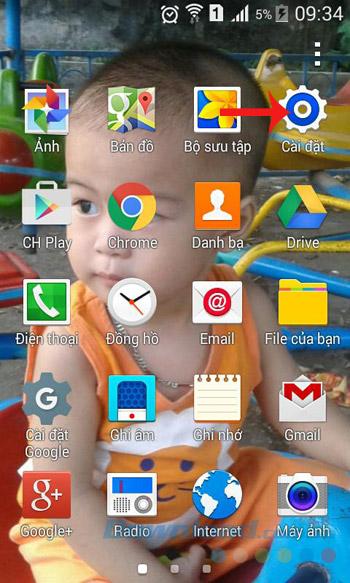
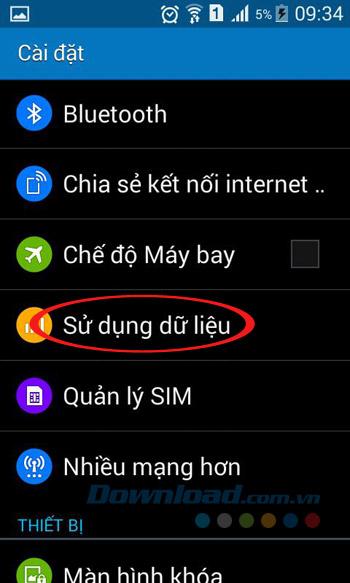

4. Chỉ cập nhật ứng dụng khi có Wifi
Cập nhật ứng dụng là việc làm vô cùng quan trọng giúp tải về những bản vá lỗi, cải tiến mới, giúp ứng dụng chạy mượt mà và an toàn hơn. Tuy nhiên, khi cập nhật ứng dụng lại tốn không ít dữ liệu mạng của bạn nên hãy thiết lập cập nhật khi có Wifi để tiết kiệm dung lượng 3G.
Cách thiết lập vô cùng đơn giản bạn chỉ cần mở Google Play lên, nhấn vào biểu tượng 3 gạch ngang ở góc trên cùng bên trái màn hình, chọn Cài đặt.
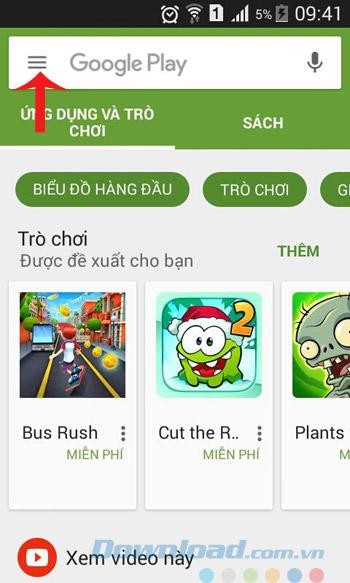
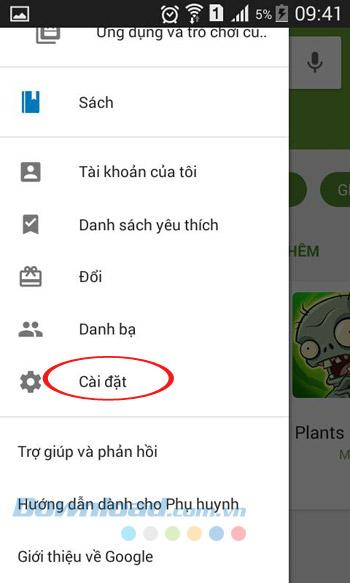
Tiếp theo nhấn vào Tự động cập nhật ứng dụng, bạn sẽ thấy có một cửa sổ popup với 3 tùy chọn:
- Không tự động cập nhật ứng dụng (Do not auto-update apps).
- Luôn tự động cập nhật ứng dụng. Có thể bị tính phí dữ liệu (Auto-update apps at any time. Data charges may apply).
- Chỉ tự động cập nhật ứng dụng qua Wi-fi (Auto-update apps over Wi-fi only).
Tích chọn vào ô Chỉ tự động cập nhật ứng dụng qua Wi-fi.
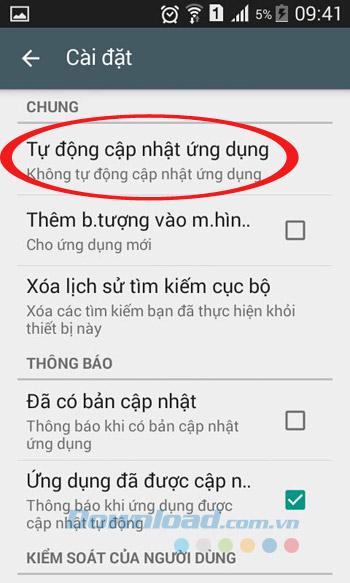
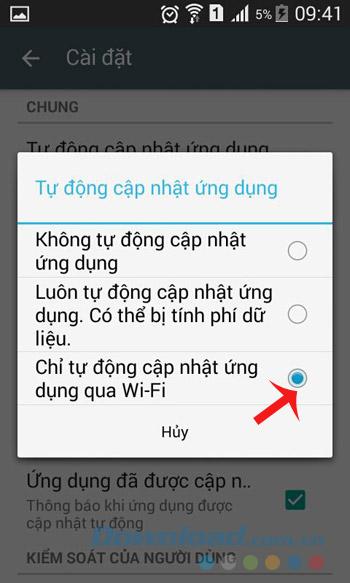
5. Tìm và gỡ bỏ ứng dụng ngốn dữ liệu
Bạn hãy vào phần Cài đặt, chọn Sử dụng dữ liệu để xác định rõ ứng dụng nào là đối tượng ngốn dữ liệu di động của bạn nhất. Nếu ứng dụng nào ít sử dụng hoặc không cần thiết thì hãy gỡ bỏ luôn.
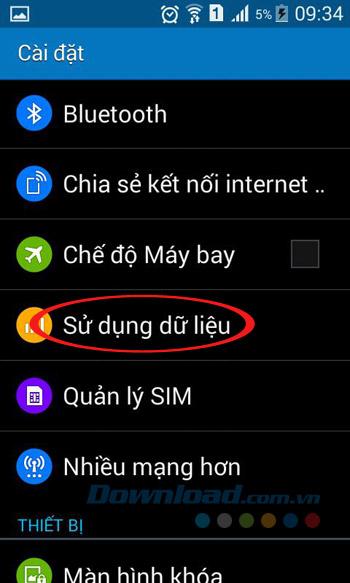
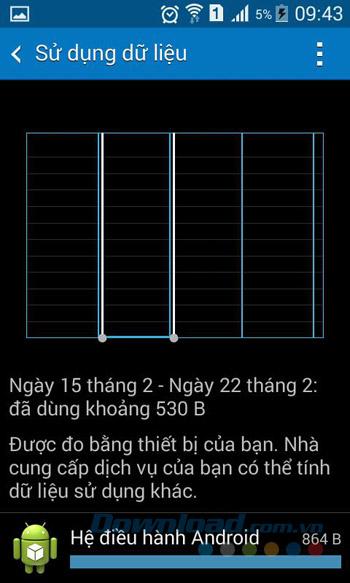
6. Tải trước nội dung trong các ứng dụng phát
Một số ứng dụng cho phép tải nội dung qua Wifi để xem sau khi không có kết nối mạng, giúp tiết kiệm dữ liệu 3G như: Spotify cho người dùng tải về danh sách nhạc, còn YouTube cho tải trước các video vào danh sách Xem sau.
7. Lưu bản đồ ngoại tuyến
Lưu bản đồ ngoại tuyến không chỉ giúp tiết kiệm dữ liệu, mà còn có thể xem được bản đồ bất cứ khi nào mà không cần kết nối mạng. Cách làm rất đơn giản bạn chỉ cần tìm kiếm địa điểm, nhấn vào địa điểm đó. Sau đó, nhấn vào Lưu bản đồ để sử dụng ngoại tuyến (Save map to use offline).
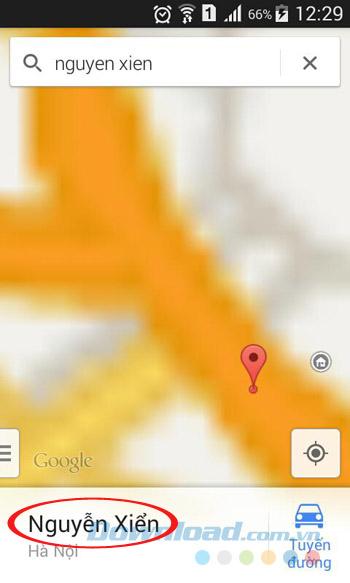
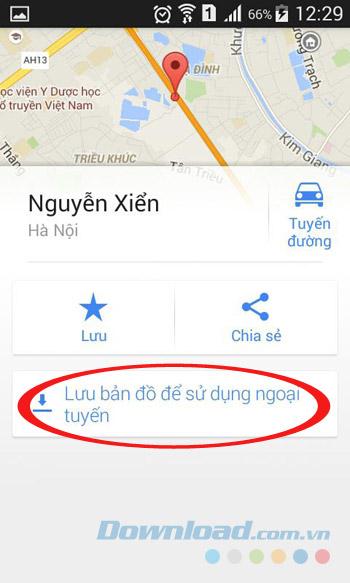
Tiếp theo, có thể xoay, phóng to, thu nhỏ khu vực bạn cần lưu bản đồ. Sau đó, nhấn nút Lưu (Save) và đặt tên cho bản đồ ngoại tuyến đó.
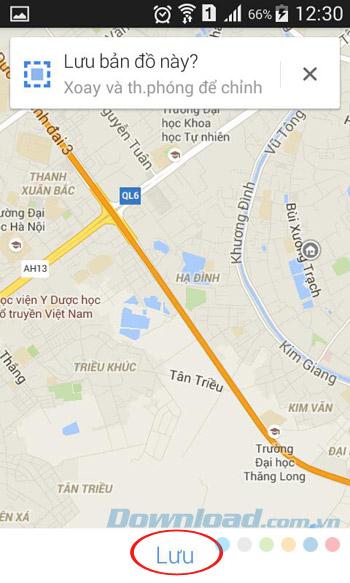
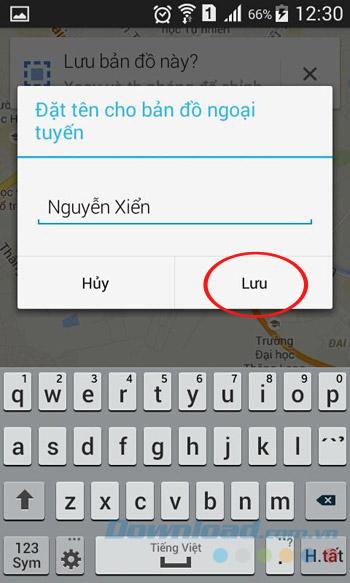
Khi muốn xem lại bản đồ ngoại tuyến chỉ cần nhấn vào biểu tượng hình người ở góc trên cùng bên phải màn hình, kéo xuống dưới phần Bản đồ ngoại tuyến, nhấn vào tên bản đồ vừa lưu.
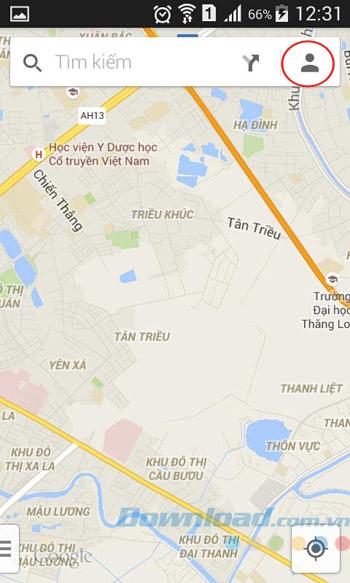
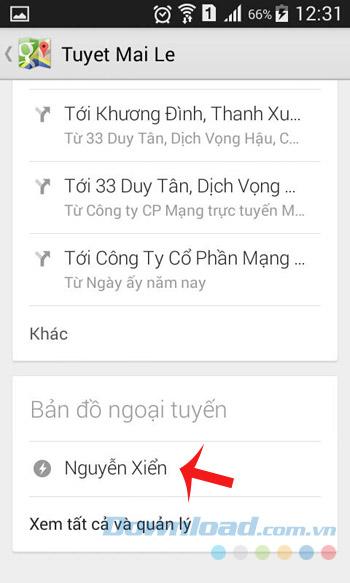
8. Nén dung lượng video trong Opera
Nén dung lượng video không những giúp tiết kiệm dữ liệu di động mà còn giúp tải video nhanh hơn. Để kích hoạt tính năng này hãy mở trình duyệt Opera lên, nhấn vào Settings. Sau đó, nhấn tiếp vào Data savings, rồi tích chọn vào ô Video Compression để nén video.
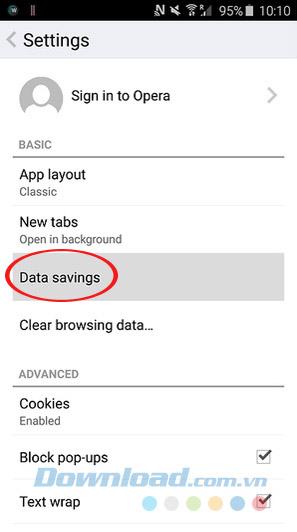
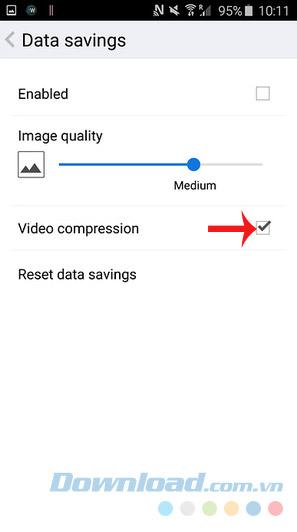
9. Lưu sẵn nhạc vào điện thoại
Các trang web nghe nhạc, xem video trực tuyến thường 'ngốn' rất nhiều dữ liệu mạng, nên bạn hãy copy những bài hát, những video yêu thích sẵn trong điện thoại để thưởng thức những khi rảnh rỗi nhé.
10. Sử dụng các ứng dụng và trò chơi ngoại tuyến
Một số trò chơi và ứng dụng liên tục sử dụng dữ liệu mạng để làm mới dữ liệu, nên nếu không để ý khi thanh toán cước 3G bạn rất 'sốc' đấy. Nếu bạn đang dùng gói cước 3G tính theo dung lượng thì hãy tải về những ứng dụng và game offline để dùng thôi nhé!
Với những mẹo nhỏ trên đây hy vọng các bạn tiết kiệm đáng kể dung lượng 3G để không còn phải 'đau đầu' mỗi khi thanh toán cước 3G nữa nhé!
Chúc các bạn thực hiện thành công!